 Insérer
des rideaux sur pied
Insérer
des rideaux sur pied  Insérer
des rideaux sur pied
Insérer
des rideaux sur pied Mode |
Outil |
Configuration: Trousse |
Modes pour l’outil Polyligne |
Rideau cintré
|
● Studio: Détails ● Spotlight: Conception d’événements |
L’outil Rideau cintré vous permet de créer des rideaux sur pied utilisés fréquemment dans la planification d’événements, dans la conception de stands pour une convention, par exemple. Pour dessiner un rideau sur pied, utilisez l’outil Rideau cintré ou créez une polyligne et sélectionnez ensuite la commande Créer des objets d'après une forme géométrique (voir Créer des objets d’après une forme géométrique).
Pour montrer les supports d’accroche des rideaux, activez Classes support d’accroche dans les préférences Braceworks (voir Préférences Braceworks).
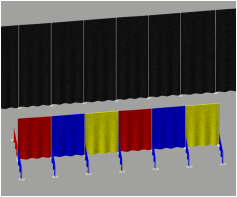
1. Sélectionnez l’outil et activez le mode de création.
2.Cliquez sur Nouveau pour ouvrir la boîte de dialogue des propriétés de l’objet.
3.Sélectionnez Rideau sur pied dans la liste Fonction et définissez les paramètres par défaut pour cette session. Vous pouvez éditer ces paramètres dans la palette Info Objet.
4.Cliquez pour définir le point de départ du rideau.
5.Cliquez pour définir l’extrémité de fin du segment et le point de départ du suivant. Continuez à dessiner des segments de cette façon jusqu’à ce que le rideau sur pied soit complet et double-cliquez.
Une fois que vous l’avez créé, vous pouvez éditer le rideau cintré en le sélectionnant et en utilisant ensuite la commande Outils > Éditer rideau cintré. Ajustez le polyligne du rideau cintré avec l’outil Ajustement. Cliquez sur Quitter la section pour revenir au dessin.

 Cliquez
pour afficher/masquer les paramètres.
Cliquez
pour afficher/masquer les paramètres.
Pour créer une ouverture dans le rideau sur pied, éditez les paramètres des sommets dans la palette Info Objet. Sélectionnez le sommet avant l’ouverture comme décrit dans la section Modifier des objets basés sur des points de contrôle et sélectionnez ensuite Masquer la prochaine arête.
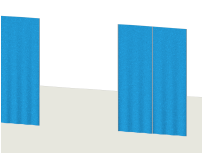
~~~~~~~~~~~~~~~~~~~~~~~~~